Text-to-speech se conoce como una tecnología de asistencia en la que podrá leer cualquier contenido digital que tenga en su Mac. Es por eso que esta característica a veces se llama la Tecnología de lectura en voz alta.
Todo lo que se necesita es presionar un solo botón, el TTS podrá tomar algunas palabras en su Mac y tenerlas en audio. Esta es una función útil que puede usar, especialmente si tiene un hijo que tiene dificultades para leer. Además de eso, también podría ser muy útil para usted, especialmente si es el tipo de persona a la que le encanta realizar múltiples tareas.
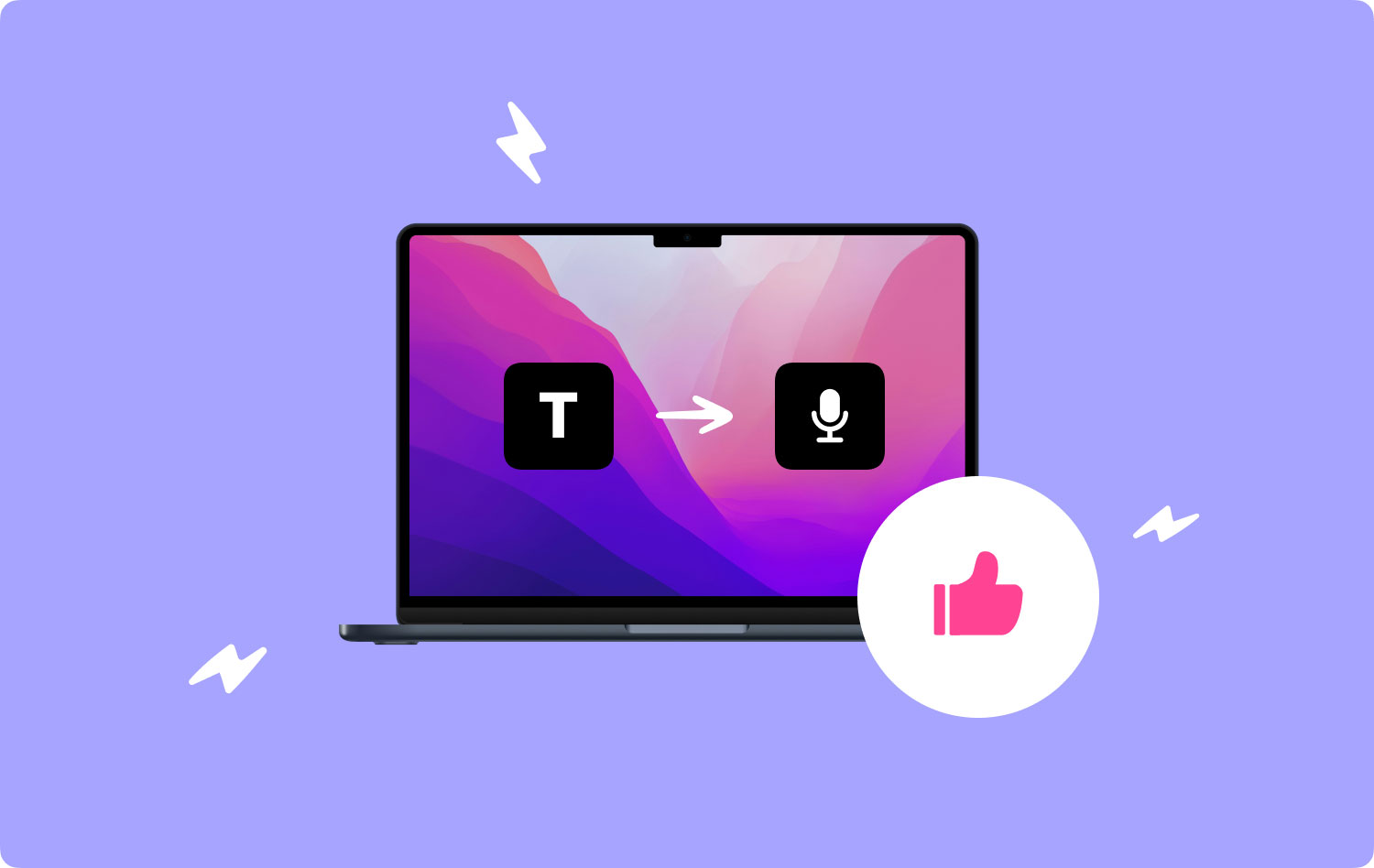
Y con eso, le mostraremos en este artículo algunas de las funciones de texto a voz que puede usar en su Mac. De esta manera, podrá realizar más tareas mientras escucha su contenido digital al activar el texto a voz.
Parte 1: Texto a voz diferente para MacParte 2: Evitar que tu Mac tenga aplicaciones no deseadasParte 3: Conclusión
Parte 1: Texto a voz diferente para Mac
1. El TTS de macOS
Si está buscando un texto a voz para tener en su Mac, es posible que desee considerar el que ya está instalado en su Mac antes de configurarlo para obtener aplicaciones de terceros. Si, eso es correcto. Su macOS en realidad viene con un TTS incorporado que puede usar en cualquier lugar desde su computadora, incluso desde sus notas hasta su navegador.
Para que sepa cómo usar el TTS incorporado que tiene en su Mac, estas son las cosas que debe hacer.
Paso 1: Siga adelante y elige todo el texto que te gustaría leer en tu Mac.
Paso 2: Después de eso, adelante y clic derecho en las palabras seleccionadas.
Paso 3: A partir de ahí, todo lo que necesita hacer es haga clic en Discurso y luego haga clic en Empezar a hablar.
Una vez que haya terminado, su Mac podrá leer el texto que ha seleccionado. El TTS incorporado en su Mac también viene con diferentes idiomas entre los que puede elegir. Y para que pueda cambiar su idioma, todo lo que necesita hacer es hacer clic en Accesibilidad y luego elegir Voz.
Sin embargo, macOS TTS solo puede venir con un trabajo básico, por lo que no podrá pausar ni reproducir más funciones. Pero esta podría ser una herramienta perfecta para aquellos que solo quieren una aplicación básica de texto a voz.
PROS:
- Es una aplicación integrada en tu Mac.
- Viene con varias opciones de voz.
- Puede convertir texto en una pista de iTunes
CONS:
- No tiene botón de reproducción y pausa.
- Tienes que elegir manualmente las palabras que quieres que lea esta aplicación.
- No viene con recogida instantánea.
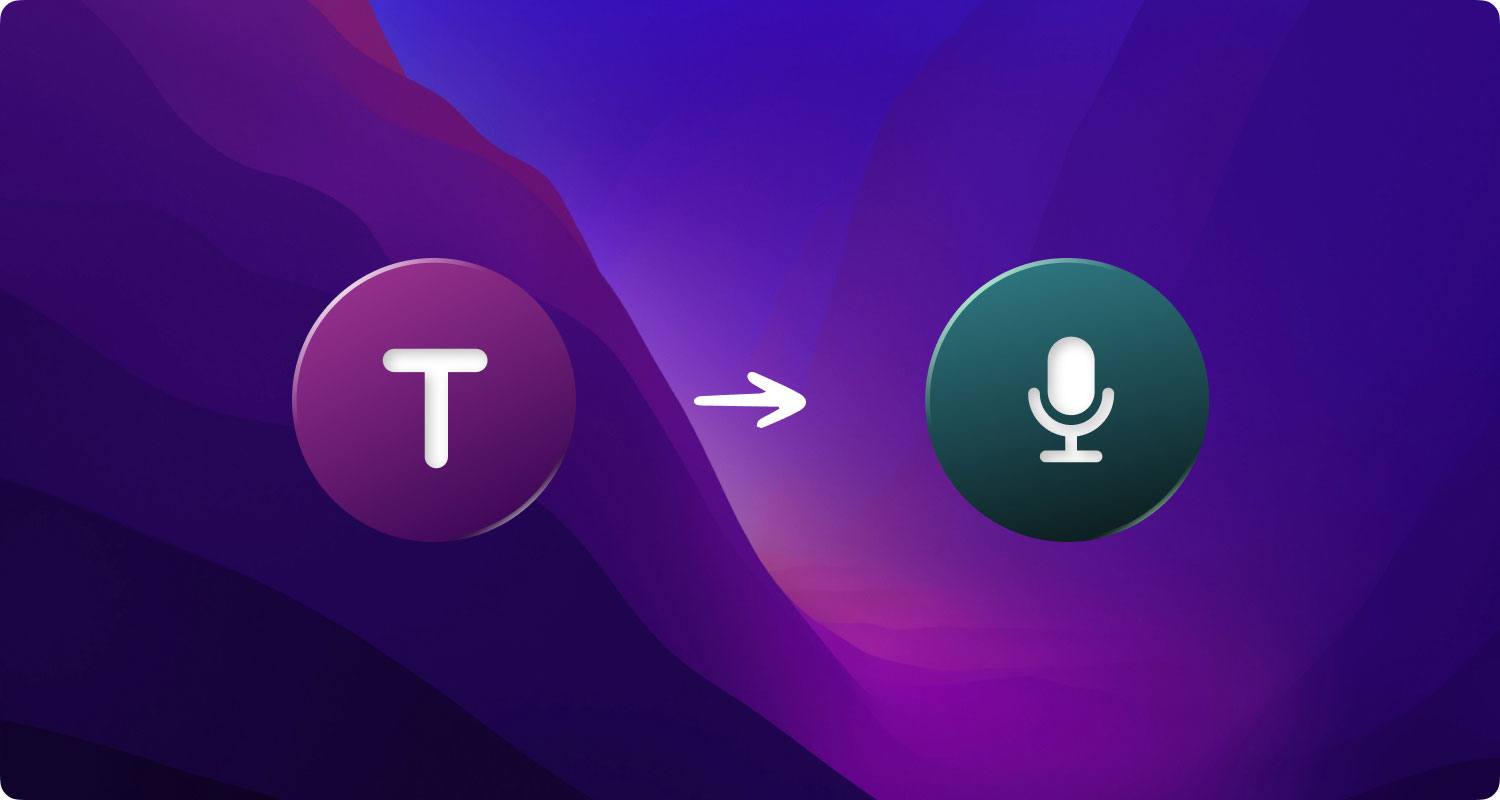
2. Invicta TTS
Es una aplicación simple de texto a voz que puede descargar fácilmente desde su Mac App Store. Una vez que inicie Invicta en su Mac, automáticamente le mostrará un cuadro de texto en el que puede pegar el texto que desea que lea.
Invicta TTS también es una aplicación básica, sin embargo, puede brindarle una opción para que pueda pausar y reproducir el audio que está escuchando, especialmente si tiene un artículo largo. La configuración de su voz no se cambiará, pero la voz incorporada que tiene es lo suficientemente buena.
PROS:
- Viene con mínimo y ligero.
- Tiene un botón de reproducción y pausa
CONS:
- No tiene la capacidad de leer documentos automáticamente.
- Solo puede admitir el idioma inglés.
3. Lector Natural
The Natural Reader es una de las aplicaciones más poderosas que puede usar en su Mac como su TTS. Pero esta aplicación no solo está disponible en Windows, iOS e incluso para dispositivos Android. También tiene un lector en línea.
El Lector Natural viene con tantas funciones que puede usar. Esta aplicación viene con un versión gratuita pero solo puede darte algo características básicas de TTS y la capacidad de leer desde archivos como Docx, PDF, ePub y también Txt. También puede usarlo para leer algunas palabras mientras usa otras aplicaciones en su Mac.
PROS:
- Tiene la capacidad de admitir formatos de archivo.
- Tiene la capacidad de convertir audio.
- Puede cruzar plataformas
- Viene con soporte OCR
CONS:
- tiene un alto costo
- No viene con recogida instantánea.
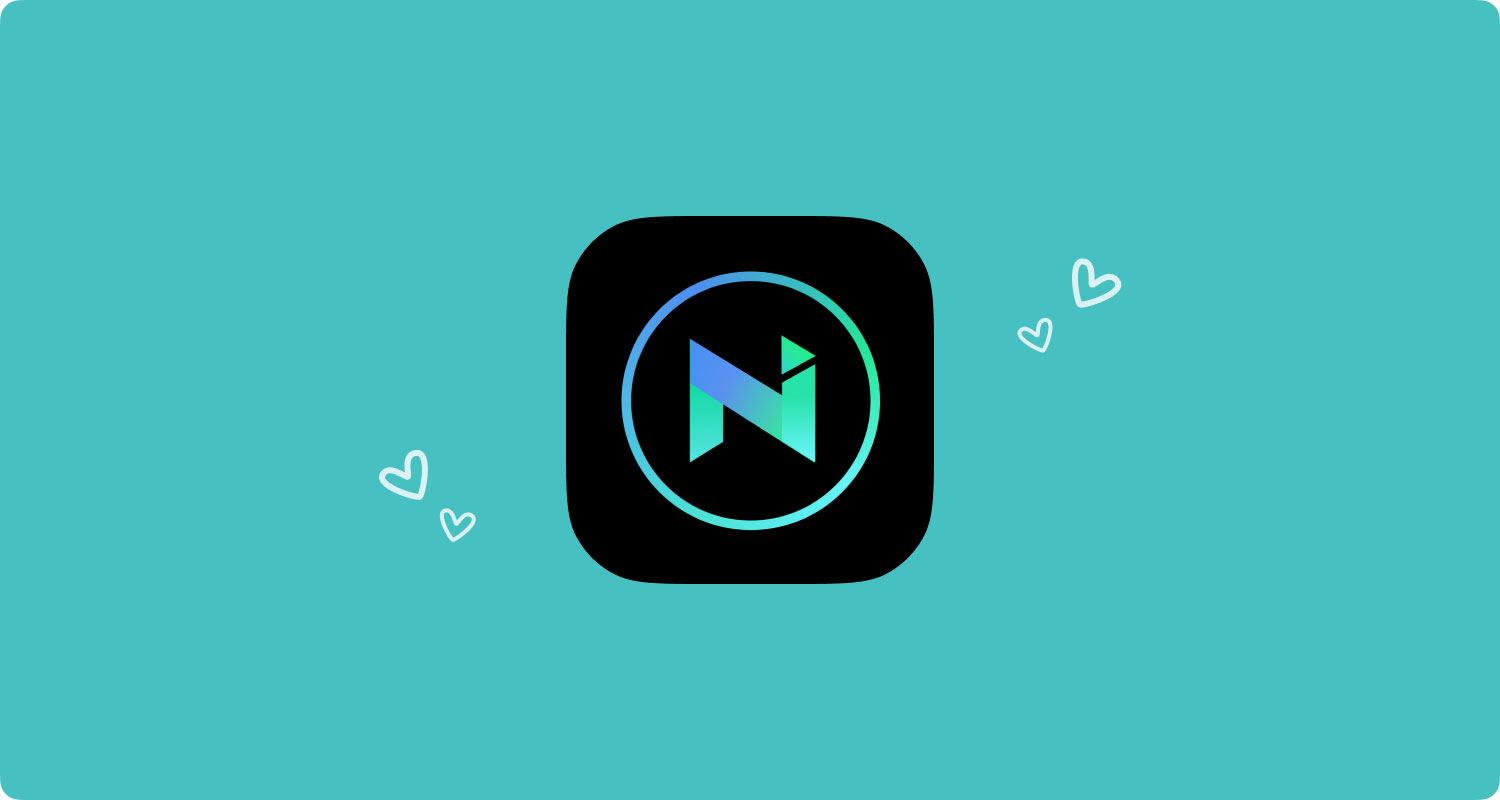
4. Listo en voz alta
A diferencia de cualquier otra aplicación TTS, la aplicación Read Aloud viene con una extensión de Chrome que es atractiva para algunas personas. Esta aplicación es de uso e instalación gratuitos y el ícono de este TTS se verá en la barra de extensión en la que podrá usar para leer cualquier sitio web o cualquier artículo que desee en línea.
También puede reproducirlo, pausarlo o incluso rebobinarlo, lo cual es realmente útil. Read-Aloud es una aplicación sencilla que puede utilizar.
PROS:
- Viene con una gran y natural voz.
- Tiene el botón de rebobinar y avanzar
- Puedes escuchar páginas web
CONS:
- Solo puede funcionar en el navegador Google Chrome.
5. Capti Voz
Capti Voice es una aplicación que realmente usó su navegador para que pueda funcionar bien. Eso significa que esta aplicación no es una aplicación independiente de Mac. Pero lo grande es que aún puede usar la aplicación incluso si está desconectado.
Esta aplicación viene con un modelo basado en suscripción, pero aún puede usar su versión de prueba gratuita y todavía viene con muchas funciones que realmente puede usar. Y por otro lado, si va a obtener su versión premium, podrá usar algunas funciones, como crear su propia lista de reproducción, compatibilidad con OCR y búsqueda inteligente en el diccionario. Además, las voces que vienen con este TTS tienen una calidad muy alta que puedes disfrutar escuchándolo.
PROS:
- Puede crear listas de reproducción.
- Viene con una búsqueda de diccionario
- Viene con algunos atajos
- Puede cruzar plataformas usando una aplicación móvil
CONS:
- No es una aplicación independiente.
- Solo se puede sincronizar si usa almacenamiento en la nube.

Parte 2: Evitar que tu Mac tenga aplicaciones no deseadas
Ahora, dado que estamos hablando de algunas aplicaciones para tener la mejor conversión de texto a voz en su Mac, también podrían considerar eliminar todas las aplicaciones que ya no usa. Las aplicaciones en su Mac que en realidad no necesita pueden ocupar mucho espacio. Por lo tanto, es posible que experimente un rendimiento lento en su Mac y algunas otras preocupaciones relacionadas.
La eliminación completa de aplicaciones en su Mac no es solo ponerlas en la papelera. También debe asegurarse de eliminar todos los archivos que vienen con estas aplicaciones. Para hacer eso, es posible que deba revisar todos los archivos en su Mac. Esto realmente podría tomar mucho de su tiempo.
Afortunadamente, tenemos la mejor herramienta para eliminar cualquier aplicación que ya no necesites de tu Mac. Y lo mejor de todo es que también puede eliminar todos los archivos asociados con la aplicación. Todo esto es solo un clic. Y la herramienta de la que hablamos no es otra que TechyCub Limpiador de Mac.
TechyCub Mac Cleaner se considera el mejor Mac Cleaner limpiar una Mac. Con esta herramienta, podrá desinstalar cualquier aplicación en su Mac al instante. Y para saber más sobre cómo TechyCub Mac Cleaner funciona, aquí hay una guía rápida para usted.
Paso 1: Agarrar TechyCub Mac Cleaner
Primero que nada, tienes que descargar TechyCub Mac Cleaner desde el sitio web y tenerlo instalado en tu Mac
Mac Cleaner
Escanee su Mac rápidamente y limpie los archivos basura fácilmente.
Verifique el estado principal de su Mac, incluido el uso del disco, el estado de la CPU, el uso de la memoria, etc.
Acelera tu Mac con simples clics.
Descargar gratis
Paso 2: Abrir TechyCub Mac Cleaner
Después de abrir TechyCub Mac Cleaner, puede ver el estado del sistema de su Mac en la pantalla principal del programa.
Paso 3: Pulse el módulo de desinstalación de aplicaciones
Desde el lado izquierdo de la pantalla, presione "Desinstalador de aplicaciones" e inicie el proceso de escaneo haciendo clic en el botón "Escanear". Luego, el programa comenzará a buscar todas las aplicaciones y archivos relacionados en tu Mac.

Paso 4: Ver aplicaciones y archivos relacionados
Una vez que finaliza el proceso de escaneo, puede ver que las aplicaciones se clasifican en cuatro tipos: todas las aplicaciones, sin usar, sobrantes y seleccionadas.

Paso 5: Elija la aplicación para desinstalar de Mac
Simplemente desplácese hacia abajo y busque la aplicación que desea eliminar de su Mac. Luego, marque los pequeños círculos al lado de las aplicaciones no deseadas. Si hace clic en el icono estrecho, verá todos los archivos asociados con la aplicación.
Paso 6: Limpie aplicaciones innecesarias y archivos relacionados
Entonces es hora de que comiences el proceso de limpieza. Para hacerlo, haga clic en el botón Limpiar en la parte inferior de su pantalla.
Paso 7: Espere a que se realice el proceso
Ahora, simplemente espere unos segundos para que finalice este proceso y las aplicaciones que ha seleccionado y sus archivos asociados desaparecerán por completo.
Parte 3: Conclusión
En realidad, hay muchas aplicaciones de texto a voz que puede usar en su Mac además de las que hemos mencionado anteriormente. Entonces, si conoce alguna aplicación, puede dejar un comentario para informarnos.
Además, debe asegurarse de tener la herramienta de desinstalación perfecta para eliminar cualquier aplicación en su Mac. O incluso las que vas a instalar y no te gustarían. Para eso, puede seguir adelante y optar por obtener TechyCub Mac Cleaner para tener la mejor experiencia en la limpieza de tu Mac.
